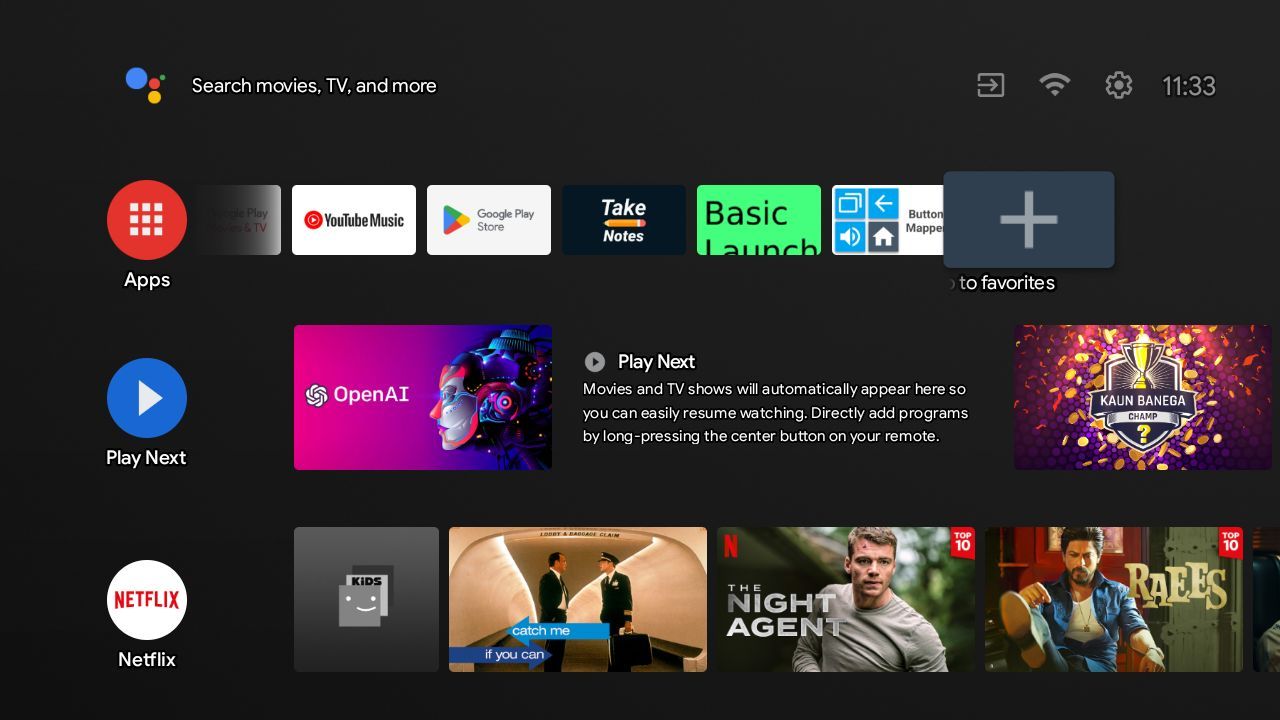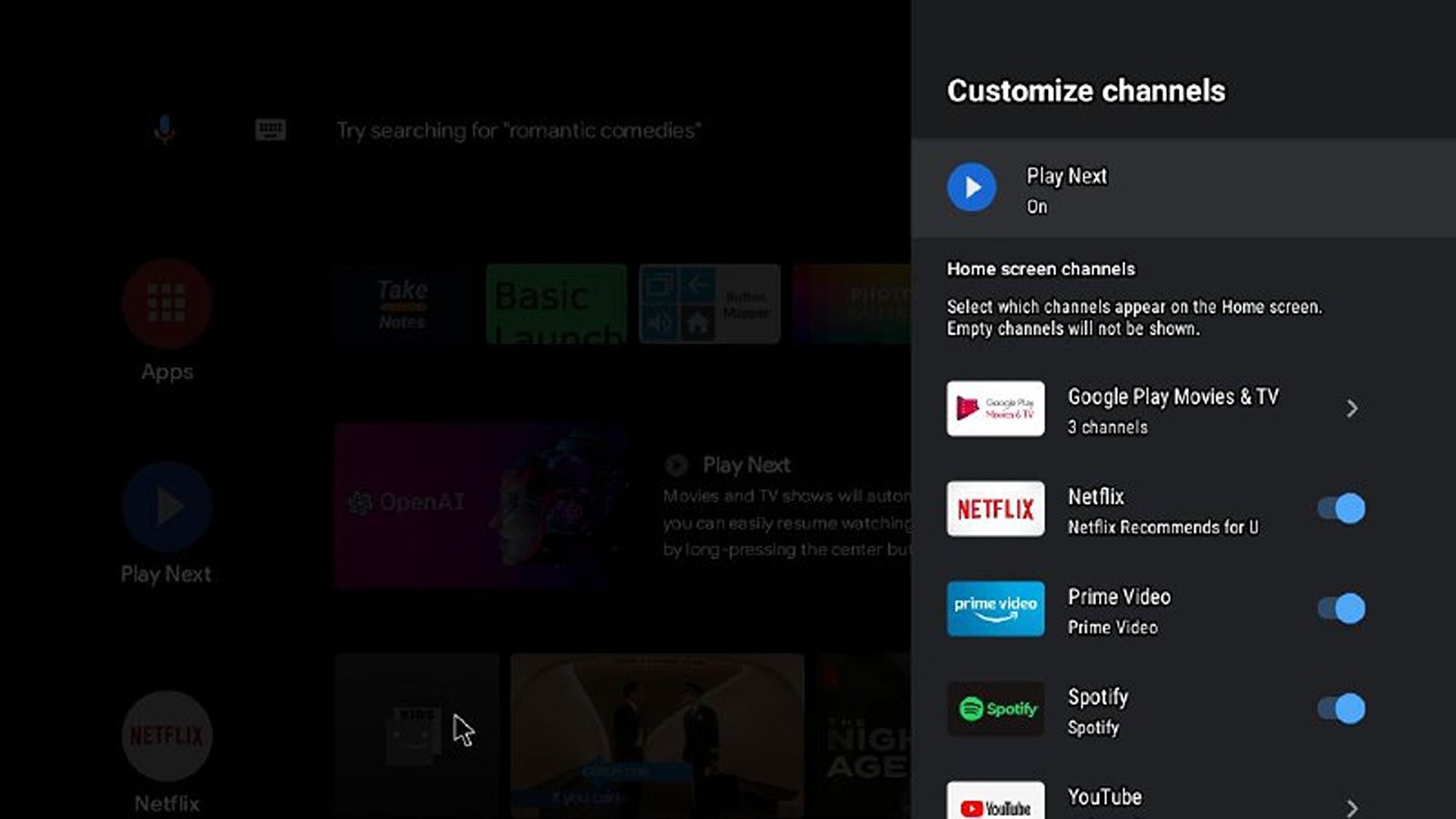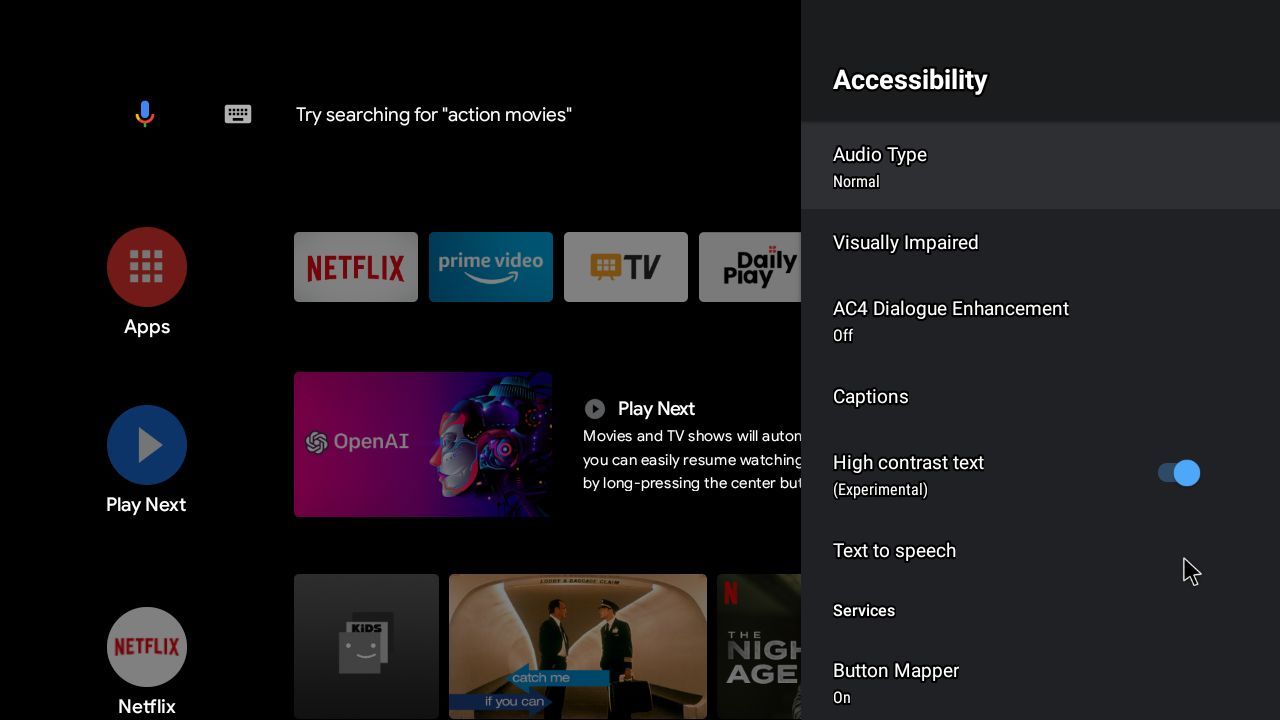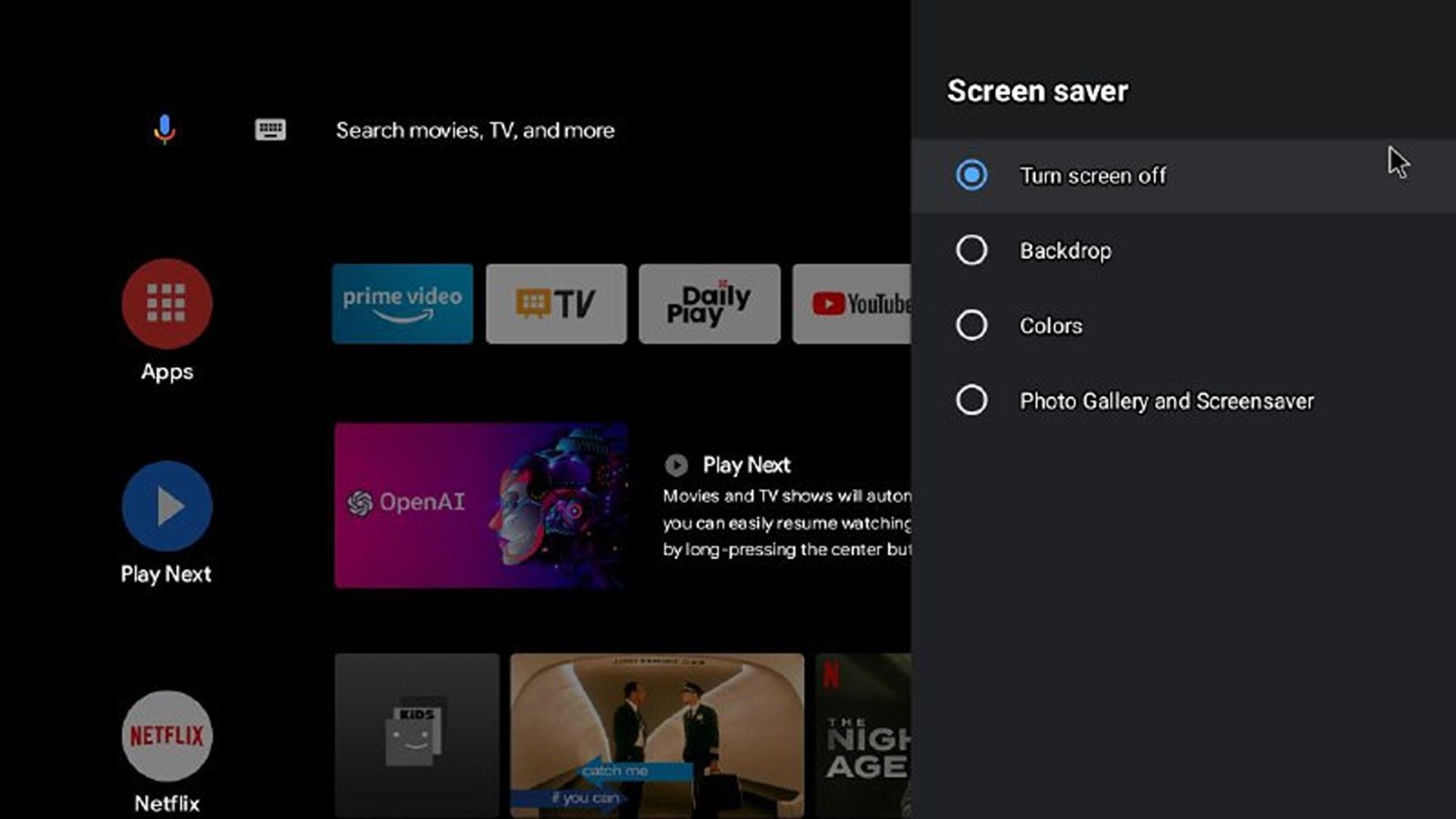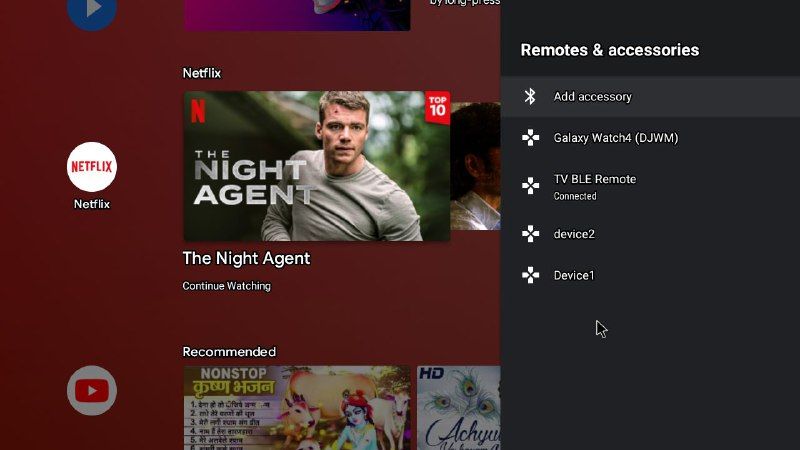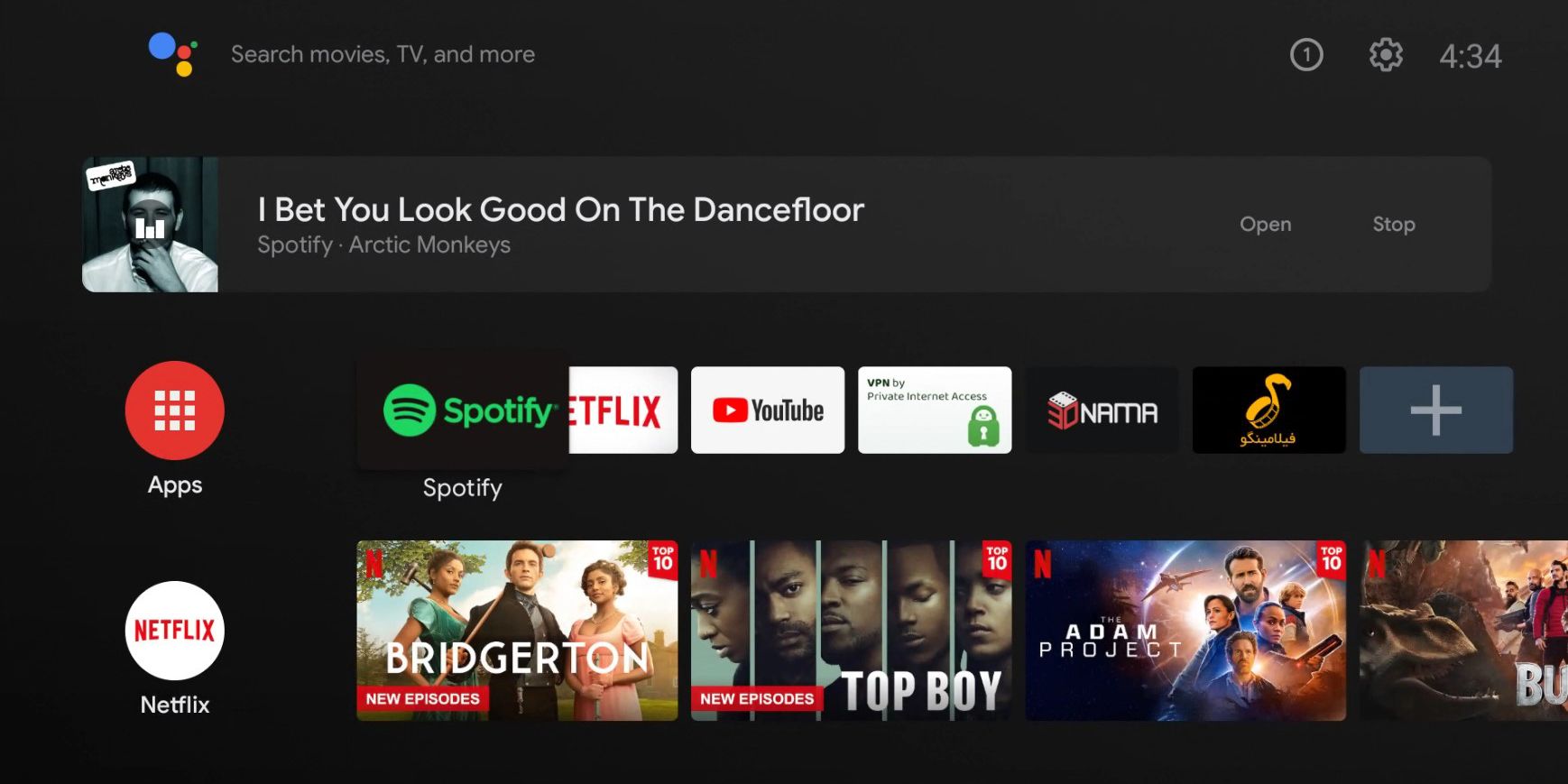Với một số lượng lớn các thiết bị giải trí trên thị trường, Android TV đang dần trở nên phổ biến. Nếu bạn đã quen thuộc với hệ sinh thái Android, chắc chắn bạn có thể cân nhắc mua một trong những thiết bị này.
Khi ngày càng có nhiều người chuyển sang Android TV, bạn nên biết cách thiết lập thiết bị mới của mình và sử dụng thiết bị đó một cách tối đa. Chúng tôi sẽ hướng dẫn bạn một số mẹo hay nhất để giúp bạn tinh chỉnh trải nghiệm xem của mình với tư cách là người dùng Android TV mới.
1. Cá nhân hóa Màn hình chính của TV Android của bạn
Android TV có nhiều tính năng thân thiện với người dùng khiến nó trở thành một trong những thiết bị linh hoạt nhất trên thị trường. Lần tới khi bạn xem một bộ phim hoặc một chương trình truyền hình, hãy dành chút thời gian để cá nhân hóa bộ phim đó bằng cách thêm các ứng dụng Android TV thiết yếu yêu thích của bạn và quản lý các đề xuất. Đây là cách bạn có thể làm điều này:
- Trên màn hình chính, bạn sẽ thấy danh sách ứng dụng được cài đặt mặc định. Để thêm ứng dụng từ Cửa hàng Google Play, hãy truy cập Cài đặt > Ứng dụng > Tải thêm ứng dụng.
- Bạn sẽ có thể xem các ứng dụng được liệt kê trong nhiều danh mục khác nhau—Giải trí, Giáo dục, v.v. Cuộn xuống để tìm các ứng dụng bạn cần.
- Chọn một ứng dụng và nhấn Cài đặt. Nhấn nút mũi tên trái/Quay lại trên điều khiển từ xa để quay lại màn hình chính.
- bên trong ứng dụng hàng, cuộn sang phải và nhấp vào nút “+”.
- Tìm kiếm để tìm các ứng dụng bạn đã cài đặt và chạm vào chúng để thêm chúng vào màn hình chính của bạn.
- Bạn cũng có thể di chuyển chúng xung quanh để sắp xếp chúng theo bất kỳ cách nào bạn muốn. Chạm và giữ một ứng dụng để hiển thị danh sách các tùy chọn. Lựa chọn Di chuyển.
- Tiếp theo, nhấn các nút trái/phải trên điều khiển TV để di chuyển ứng dụng sang trái hoặc phải dọc theo ứng dụng thanh và đặt nó ở nơi bạn thích.
Android TV cung cấp các đề xuất dựa trên thói quen xem của bạn. Bạn có thể quản lý hoặc tùy chỉnh các đề xuất kênh này bằng cách truy cập Cài đặt > Trang chủ > Tùy chỉnh kênh ngay dưới cùng của màn hình. Bạn có thể nhấp vào một kênh (ví dụ: YouTube) và bật/tắt các đề xuất theo ý muốn.
2. Thiết lập kiểm soát của phụ huynh
Việc thiết lập kiểm soát của phụ huynh trên Android và các thiết bị khác giúp bạn theo dõi lượng thời gian con bạn dành để xem các luồng, ứng dụng và nội dung trực tuyến khác.
Và mặc dù có nhiều ứng dụng kiểm soát của phụ huynh trên Android nhưng Android TV của bạn đã có tính năng kiểm soát của phụ huynh mà bạn có thể sử dụng bằng cách truy cập Cài đặt > Kênh > Kiểm soát của phụ huynh và nhập mã PIN gồm 4 chữ số của bạn.
3. Điều chỉnh tùy chọn trợ năng để nâng cao trải nghiệm của bạn trên Android TV
Nếu bạn đang sử dụng Android TV, có sẵn một số tùy chọn trợ năng để tùy chỉnh cài đặt mặc định của thiết bị.
Chẳng hạn, Android TV có rất nhiều công cụ hữu ích dành cho người khiếm thị. Đáng chú ý, tính năng chuyển văn bản thành giọng nói nhằm mục đích giúp họ sử dụng thiết bị của mình dễ dàng hơn với tùy chọn nói lại hoặc đọc to bằng giọng nói chất lượng cao.
Nó cũng bao gồm các tùy chọn cho văn bản có độ tương phản cao để giúp bạn điều hướng tốt hơn. Bạn cũng có thể kiểm soát cách hiển thị chú thích và mô tả âm thanh trên màn hình của mình. Để thiết lập các tùy chọn trợ năng, hãy truy cập Màn hình chính > Cài đặt > Tùy chọn thiết bị > Trợ năng, và điều chỉnh cài đặt mô tả âm thanh, phụ đề và nâng cao hội thoại theo ý muốn.
4. Sử dụng Google Assistant để điều khiển Android TV của bạn bằng khẩu lệnh
Google Assistant là một trong những tính năng mạnh mẽ nhất trên điện thoại thông minh của bạn. Bạn có thể sử dụng nó để điều khiển phát lại nhạc, kiểm tra thời tiết, thiết lập lời nhắc, v.v. Nhưng bạn có thể điều khiển Android TV của mình bằng khẩu lệnh không? Câu trả lời là có.
Trước tiên, bạn cần thiết lập Trợ lý Google trên điện thoại và TV nếu chưa có. Đảm bảo rằng bạn đã đăng nhập vào cùng một tài khoản Google trên cả hai thiết bị. Ngoài ra, các thiết bị của bạn phải được kết nối qua cùng một mạng Wi-Fi. Sau khi hoàn tất, bạn có thể nhấp vào biểu tượng micrô trên TV để nói ra truy vấn của mình.
Bạn có thể sử dụng Trợ lý Google cho nhiều mục nhập khác nhau—tìm kiếm nội dung, bật màn hình xung quanh, điều chỉnh các nút điều khiển âm lượng và phát lại, v.v. Có nhiều cách giúp cuộc sống của bạn dễ dàng hơn với Trợ lý Google, vì vậy hãy thử nhiều cách khác nhau để điều khiển Android TV bằng giọng nói của bạn.
5. Sử dụng điện thoại của bạn làm điều khiển TV
Bạn cũng có thể sử dụng điện thoại thông minh của mình để phản chiếu nội dung hoặc truyền màn hình lên Android TV. Phản chiếu màn hình là một tính năng cho phép bạn xem màn hình của điện thoại thông minh trên TV và điều khiển trực tiếp từ điện thoại của bạn.
Để thực hiện việc này, hãy thêm thiết bị Android TV của bạn vào Google Home. Sau khi hoàn tất, chạm vào thiết bị của bạn và chọn Truyền màn hình của tôi. Bạn thậm chí có thể thử một số ứng dụng từ xa của TV này để điều khiển thiết bị của mình.
6. Sử dụng Screensaver hoặc Ambient Mode
Bạn có thể cân nhắc bật chế độ bảo vệ màn hình hoặc chế độ môi trường xung quanh trên Android TV (khi không hoạt động) bằng cài đặt TV mặc định hoặc ứng dụng Google Home. Tất cả những gì bạn cần làm là làm theo các bước sau:
Cách bật Trình bảo vệ màn hình trên Android TV
- Để bật chế độ bảo vệ màn hình trong cài đặt TV, hãy vào Cài đặt > Tùy chọn thiết bị > Trình bảo vệ màn hình.
- Chọn xem bạn muốn tắt màn hình hay bạn có thể sử dụng phông nền hoặc Màu sắc tùy chọn như một trình bảo vệ màn hình.
Cách bật Trình bảo vệ màn hình của Android TV trên điện thoại Android của bạn
Bạn cũng có thể bật chế độ Môi trường xung quanh bằng ứng dụng Google Home. Để làm điều này:
- Truy cập Google Home và thêm thiết bị Android TV của bạn.
- Sau khi hoàn thành, hãy chuyển đến Cài đặt > Tính năng của thiết bị > Chế độ môi trường xung quanh.
- Chọn một nguồn hình ảnh, chẳng hạn như Google Photos hoặc bộ sưu tập tác phẩm nghệ thuật được tuyển chọn. Bạn có thể định cấu hình hoặc cá nhân hóa cài đặt thời lượng ngày, giờ, thời tiết và hình nền ngay từ ứng dụng.
7. Đặt Android TV tự động cập nhật ứng dụng của bạn
Tùy chọn tự động cập nhật cho phép bạn kiểm soát liệu có bất kỳ ứng dụng nào tự động cập nhật qua mạng Wi-Fi hoặc kết nối di động hay không. Bạn có thể tắt tính năng này cho từng ứng dụng nếu muốn và giúp hạn chế sử dụng dữ liệu không cần thiết.
Để tắt cập nhật tự động cho các ứng dụng trên Android TV, hãy nhấn Google Play trên màn hình chính của bạn. Sau đó, đi đến của bạn biểu tượng hồ sơ > Cài đặt > Tự động cập nhật ứng dụng > Không tự động cập nhật ứng dụng. Bạn luôn có thể bật lại tính năng này để bật cập nhật tự động bất kỳ lúc nào.
8. Kết nối thiết bị Bluetooth với Android TV của bạn
Nếu muốn trải nghiệm thú vị hơn, bạn có thể kết nối các thiết bị Bluetooth như loa thông minh, tai nghe, thậm chí cả điện thoại thông minh với Android TV. Bạn chỉ cần ghép nối các thiết bị của mình bằng cách nhập mã PIN được hiển thị trên thiết bị Bluetooth của mình như sau:
- Trên thiết bị Android TV của bạn, điều hướng đến Cài đặt > Điều khiển từ xa & phụ kiện > Thêm phụ kiện.
- Bật thiết bị Bluetooth của bạn và đảm bảo thiết bị đang ở chế độ ghép nối. Android TV của bạn sẽ bắt đầu quét tìm các thiết bị Bluetooth khả dụng.
- Chọn thiết bị của bạn khi xuất hiện trên danh sách.
- Tiếp theo, hãy làm theo hướng dẫn trên màn hình để hoàn tất quá trình ghép nối.
- Bạn sẽ cần nhập mật khẩu hoặc mã PIN, tùy thuộc vào thiết bị. Sau khi hoàn tất, thiết bị Bluetooth được kết nối sẽ hiển thị trong danh sách.
Tùy thuộc vào kiểu hoặc nhãn hiệu TV của bạn, các hướng dẫn có thể khác nhau giữa các nhãn hiệu hoặc kiểu máy.
9. Cài đặt ứng dụng Launcher
Các ứng dụng trình khởi chạy có thể cung cấp cho bạn một cách nhanh chóng để truy cập tất cả các ứng dụng của bạn và thậm chí làm cho Android TV của bạn đẹp mắt hơn, điều khó thực hiện với các cài đặt mặc định.
Bạn có thể chọn từ nhiều chủ đề khác nhau để cải thiện hoặc nâng cao giao diện Android TV của mình hoặc đơn giản là làm cho giao diện có tổ chức hơn một chút. Bạn có thể tải xuống và cài đặt các ứng dụng trình khởi chạy Android TV này để tùy chỉnh màn hình chính theo cách bạn muốn.
10. Trải nghiệm nhiều chế độ hình ảnh trên Android TV
Có được chế độ hình ảnh hoàn hảo trên Android TV của bạn có thể tạo ra trải nghiệm giải trí tuyệt vời. Hơn nữa, tùy thuộc vào sở thích của bạn, bạn có thể chuyển đổi giữa các chế độ hình ảnh khác nhau trên Android TV của mình. Chúng được thiết kế để mang lại trải nghiệm xem tốt nhất, có thể là phim, thể thao, trò chơi, v.v.
Để đặt chế độ hình ảnh trên Android TV, hãy truy cập Trang chủ > Cài đặt > Tùy chọn > Hình ảnh. Bạn có thể xem các chế độ hình ảnh khác nhau như “Chuẩn”, “Thể thao” và hơn thế nữa. Chọn cái bạn muốn thử và đợi vài giây để chuyển sang chế độ đó.
Nhận được nhiều hơn từ Android TV của bạn
Google đã thực sự đẩy mạnh cuộc chơi TV thông minh của mình. Nexus Player là nỗ lực đầu tiên trong việc tạo ra một nền tảng chất lượng cao và Google đã cải tiến nền tảng này với hệ thống Android TV kể từ đó.
Vì vậy, nếu bạn đã là người dùng Android, bạn sẽ cảm thấy như ở nhà với Android TV. Và đối với những người mới sử dụng nền tảng này, những mẹo này sẽ giúp bạn bắt đầu.